Mi tv stick не включается вместе с телевизором
Обновлено: 17.05.2024
Xiaomi MI TV Stick – это компактная, но очень удобная Android приставка, которая способна превратить устаревший телевизор в полноценный SMART TV с возможностью голосового поиска, что значительно упрощает жизнь рядовому пользователю и даёт телевизору “новую жизнь”. Как же подключить MI TV Stick к телевизору и наслаждаться любимыми фильмами, сериалами и телепередачами на большом экране?
Инструкция
Подключение MI TV Stick к телевизору
Первое, что необходимо сделать – подключить в порт microUSB зарядное устройство, которое идет в комплекте и подключить его к розетке.

Далее берем Mi TV Stick и подключаем его в порт HDMI своего телевизора.

В том случае, если расположение HDMI порта не позволяет разместить стик напрямую, можно воспользоваться кабелем-переходником идущим в комплекте.

На этом подключение Mi TV Stick к телевизору можно считать завершенным. Единственное, что нужно сделать – в настройках телевизора переключиться с AV на HDMI, дождаться загрузки Android TV и приступать к настройке самого стика.
Как настроить MI TV Stick
После того, как приставка включится в первый раз, на экране отобразиться информация о необходимости подключения пульта.

В этот момент вставляем в него батарейки (которые необходимо купить отдельно, так как они не идут в комплекте) и зажать кнопки отображаемые на экране телевизора.

Следующий этап – подключение к Wi-Fi сети и авторизация в Google аккаунте (для возможности использования Google Play). Эти моменты с легкостью проходятся с помощью пошаговых инструкций отображаемых на экране телевизора.
Проблема, с которой вы наверняка столкнетесь (например, если захотите на приставке MI TV Stick смотреть фильмы бесплатно) – отсутствие USB порта и встроенного браузера.
USB порт, в частности, используется на классических TV приставках для подключения флешек и установки с них APK файлов сторонних приложений, которые не представлены в Google Play, например, HD VideoBox. Подробнее о решении данной проблемы можно узнать из статьи:
Отсутствие USB порта также не даёт возможности подключать проводные и радио мышки, а также джойстики и прочие устройства, которые могли бы расширить возможности приставки. Единственное решение данного вопроса – использование мыши или джойстика работающих по протоколу Bluetooth:
Что же касается браузера, он тоже может быть использован для загрузки APK файлов, а также просмотра обычного контента на веб-сайтах, точно также, как на компьютере. Классическое приложение Google Chrome для смартфонов и планшетов не адаптировано под управление пультом и в качестве альтернативы можно использовать Puffin TV Browser об установке которого есть специальная инструкция:
В остальном всё интуитивно понятно и не требует особых разъяснений, так как полностью повторяет работу на смартфоне или планшете.
Вопросы и ответы
Как перезагрузить MI TV Stick?
Для перезагрузки достаточно выключить и повторно включить устройство или же на несколько секунд зажать кнопку питания и в появившемся меню выбрать пункт “Перезапустить”.

Как смотреть ТВ на MI Stick TV?
Как передать файл на MI TV Stick?
Наиболее простой способ – выгрузка его в облачное хранилище с последующей загрузкой в память приставки. Довольно неплохо с этим справляется приложение X-Plore, которое позволяет подключать к себе разные популярные “облака” взаимодействовать с ними.
На MI Stick TV тихий звук – как увеличить?
Если звука недостаточно – попробуйте увеличить громкость на пульте своего телевизора.
Во многие бюджетные и среднебюджетные решения от Xiaomi до сих пор устанавливается инфракрасный датчик. Вещь, которая в век развития мобильного интернета уже давно должна была кануть в лету из-за своей ненадобности, остается актуальной и нужной для большого количества пользователей.
Сегодня инфракрасный датчик ассоциируется уже не со способом передачи данных, а с возможностью превратить ваш смартфон в универсальный пульт, с помощью которого можно управлять как телевизором, так и, например, кондиционером.
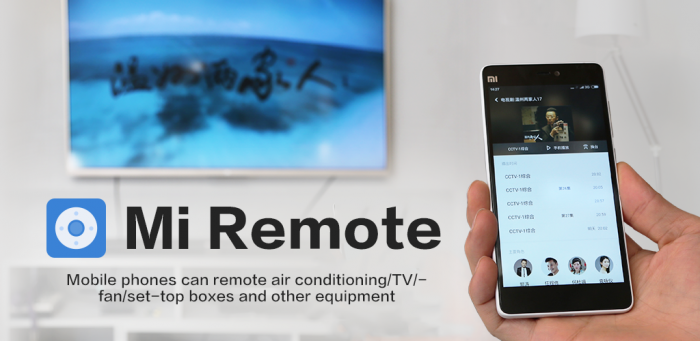
Однако иногда специальное приложение от Xiaomi для управления бытовой техникой дает сбой, и инфракрасный порт становится бессмысленной фишкой. К счастью, решить данную проблему очень легко.
Почему не работает пульт на Xiaomi и Redmi?
Стоит понимать, что описанный ниже случай, скорее всего, даст именно положительный результат, но никто не застрахован от самой страшной причины отказа работы приложения Mi-пульт – аппаратные проблемы.

Если инфракрасный датчик сам по себе является причиной не срабатывания приложения от Xiaomi, то помочь вам сможет только специалист сервисного центра.
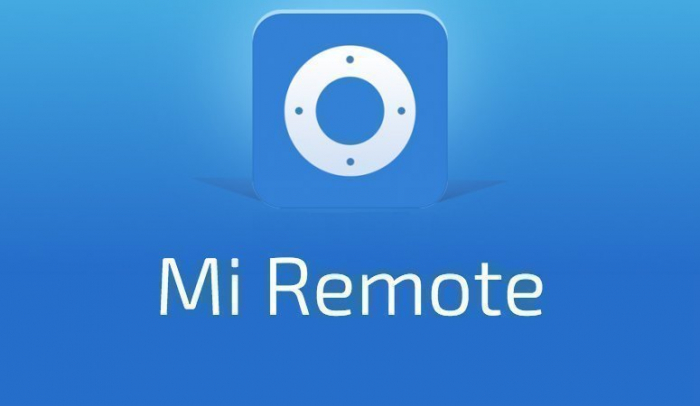
Очистка кэша
Отметим: если вы привыкли пользоваться большим виджетом пульта на рабочем столе вашего смартфона, то вам также стоит очистить кэш еще одного приложения – Peel Mi Remote. Именно благодаря данному ПО вы имеете возможность вывести удобный виджет на экран Xiaomi, чтобы не заходить каждый раз в основное приложение пульта.
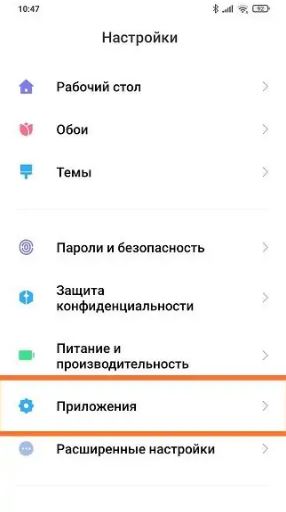
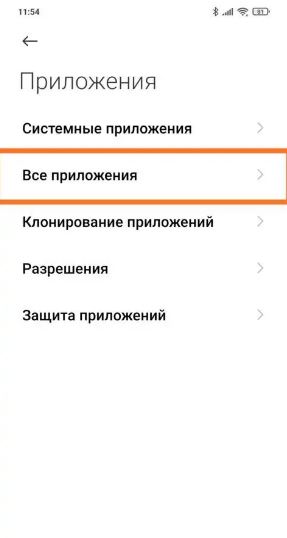
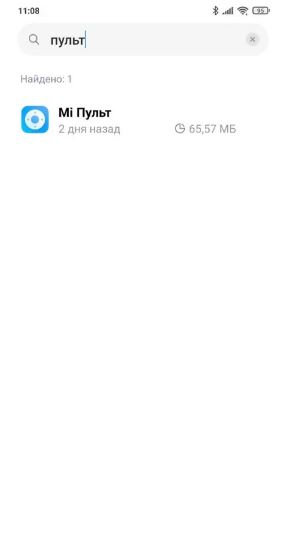
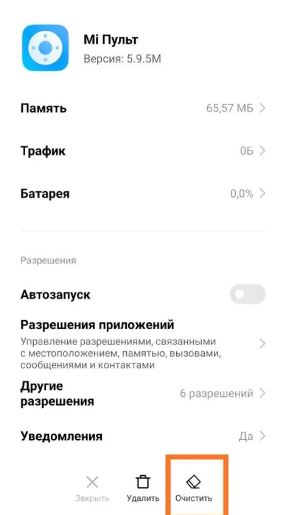
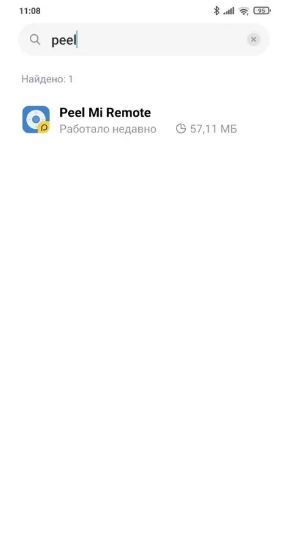
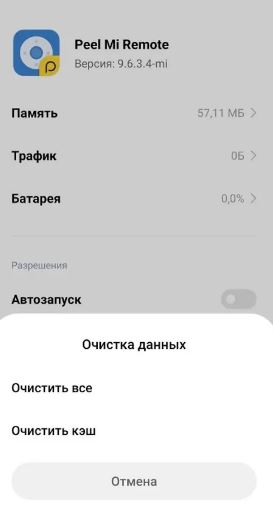
Удаление и новая установка приложения
Если же данный способ не помог, можно попробовать более кардинальное решение. Вам придется удалить оба приложения (Mi-пульт и Peel Mi Remote), а после – установить их снова. Удаляем приложения любым удобным для вас способом, а после ищем их на просторах Google Play Маркета. Скачали, установили и радуемся вернувшейся функциональности.
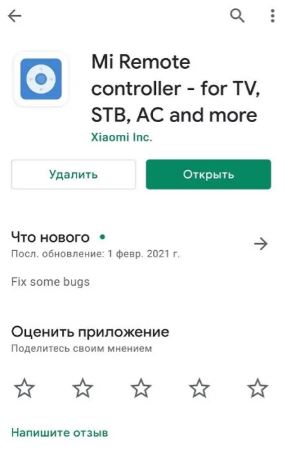
Напоминаем: если данные способы вам не помогли, то обязательно обратитесь в Сервисный центр. Специалист обязательно сможет помочь вам не только решить данную проблему, но и настроить работу инфракрасного порта для максимально комфортного использования.

Здравствуйте. Приобрел телевизор 4s 43. При первом включении не могу выполнить сопряжение с пультом Xmrm-007 (родным) и со старым пультом от такого же старого ТВ. На старом ТВ работают оба пульта, делаю вывод что пульт исправен. Подключаюсь к ТВ по блютуз с помощью телефона Xiaomi mi note 8t и дохожу до стадии, что нужно подтвердить сопряжение на ТВ, делаю вывод, что блютуз на ТВ работает. Кто что посоветует?


Такая же ситуация. Купил телевизор Xiaomi TV 50' , при распаковке всё без повреждений. Пульт тоже в заводской упаковке. При включении тв не смог выполнить сопряжение с телевизором. Грешил на батарейки. Поменял на новые та же история. Держал нажатыми кнопки Mi и Home более 30 секунд, никак не реагирует! В списке доступных устройств через меню подключения смартфона пульт тоже не видно. Управляю телевизором из приложения MI пульт на смартфоне.


HD Телевизор Xiaomi MI TV 32 P1 32"
Была такая же проблема,пульт никак не подключался после первого включения,4 или 20-30 сек как советовали в тех поддержке xiaomi не помогло,так же замена батареек и разные расстояния от телевизора)Если обратите внимание после первого включения-когда вы потом выключаете телек,он включается на том же моменте(сопряжения пульта,где руки две кнопки жмут),ну так вот- мне помогла перезагрузка,зажать кнопку включения снизу и телек уходит на перезапуск-опять начинается заставка андроид и после этого прям сразу сконектился пульт.Может кому поможет,нервов потратил изрядно)


Решил проблему. Поднести пульт с нажатыми кнопками к задней стенке телевизора. Предположительно с лева от центра логотипа если смотреть на экран. Проблема в слабом приеме первоначальной настройки.
Способы решения проблемы, когда Xiaomi Mi Box не подключается к WiFi сети интернет
Самый простой вариант решить вопрос с отваливающейся сетью wifi на Xiaomi Mi Box S или Mi TV Stick — это просто перезагрузить приставку. Я сам пользуюсь данной моделью на постоянной основе, и меня проблемы подключения к интернету не обходят стороной.

Если после этого Xiaomi Mi Box по-прежнему не видит сеть или отваливается интернет, то рекомендую сделать то же самое и со своим WiFi роутером. В процессе использования могут возникать различные неполадки, которые исчезают после рестарта всей системы. Кстати, во многих маршрутизаторах даже реализована функция плановой перезагрузки в ночное время для избежания подобных ошибок с интернетом.
Еще один способ, который лежит на поверхности, — это обновить программное обеспечение ТВ Приставки. Прошить Xiaomi Mi Box проще простого из меню настроек в режиме онлайн без необходимости скачивать какие-либо файлы с сайта.

Единственный нюанс заключается в том, что после обновления могут начать различные глюки в работе приложений на приставке. Исправляются они полным сбросом настроек.
ТВ приставка Xiaomi Mi TV Stick и Mi Box S не видит сеть WiFi
Это были общие рекомендации. Теперь перейдет к более конкретным примерам. Начнем с ситуации, когда ТВ приставка Xiaomi Mi Box S (Mi TV Stick) вообще не видит ни одной WiFi сети. Не забывайте, что в Андроид можно принудительно отключить беспроводной модуль. Поэтому прежде, чем предпринимать какие-либо действия, убедитесь, что WiFi включен на приставке в настройках.



Если исключить поломку устройства, то попробуйте опять же сбросить ее к заводским настройкам.

Приставка Android Smart TV плохо ловит WiFi и не подключается к роутеру
В случае, если приставка видит соседские wifi, но плохо ловит или вообще не может обнаружить конкретно вашу сеть, значит проблема скорее всего кроется в настройках роутера.
Скрытая сеть
Прежде всего проверьте, не ретранслирует ли он невидимую сеть, когда имя WiFi соединения не видно другим устройствам. Такая настройка часто практикуется для обеспечения дополнительной защиты wifi от несанкционированного подключения.



И указать название WiFi и пароль для коннекта

Канал


Блокировки
Еще одна вероятная причина — установленные параметры фильтрации устройств по MAC или IP адресу на маршрутизаторе.




Имя сети

Просто поменяйте SSID wifi на роутере и переподключите к ней все компьютеры, ноутбуки, смартфоны и свою Xiaomi Mi Box.
ТВ приставка Xiaomi Mi Box не подключается к сети интернет
Рассмотрим другую ситуацию, когда Андроид ТВ приставка видит wifi сигнал и подключается к нему, но не может выйти в интернет. Не буду писать очевидную вещь, что нужно проверить, работает ли вообще интернет на роутере. Сделать это можно, подключив к нему ноутбук или смартфон и проверить доступность какого-нибудь сайта.
Время и дата



IP адрес
Однако, если Xiaomi Mi Box по-прежнему не видит интернет, попробуем назначить ей статический IP адрес. Сделать это можно как в конфигурациях в кабинете маршрутизатора






Главное, чтобы оно не было занято каким-то другим девайсом, который подключен к этому же wifi. Посмотреть список всех активных IP можно в списке в настройках роутера

Интернет на ТВ приставке постоянно отваливается
Вкратце пройдемся по причинам, если ваша приставка для телевизора Xiaomi Mi Box периодически или постоянно отваливается от интернета по WiFi.
- Прежде всего надо понимать, что для наилучшего приема и роутер, и приставка должны находиться как можно ближе друг к другу. Особенно если это касается подключения через весьма заспамленный в наше время диапазон частот 2.4 ГГц.
- Также существенную роль играет пропускная способность WiFi роутера. Недорогие слабые модели не могут одновременно тянуть несколько ресурсоемких задач, например воспроизведение видео и онлайн игру. Если отбросить вариант с покупкой более мощного маршрутизатора, можно попробовать настроить в панели управления интеллектуальный приоритет трафика (QoS).


Видео
Читайте также:

